¿Cómo puedo eliminar usuarios o participantes del chat en grupo de Skype?
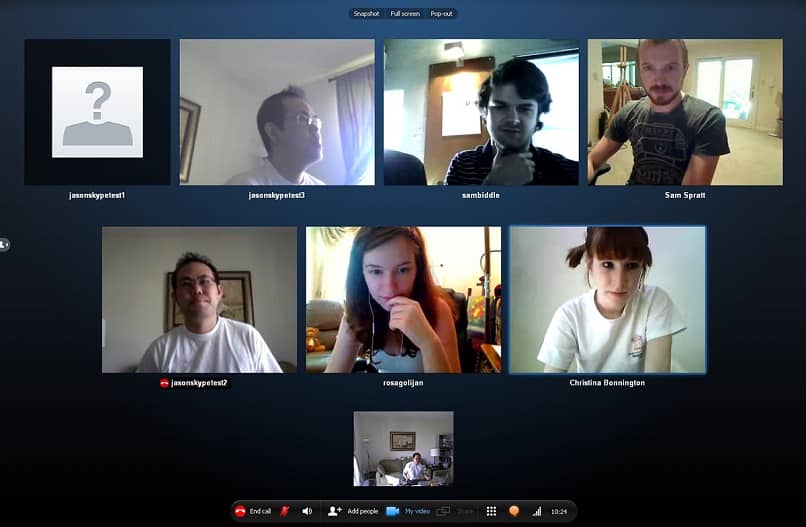
Si eres de los que suelen usar Skype para mantenerte en contacto o incluso trabajar, sin duda te interesa eliminar participantes en chat grupal en algunas ocasiones o eliminarlos de tus contactos fácilmente. Ya sea porque cambio de número, ya no forma parte de esa actividad o simplemente no queremos que siga la conversación porque sabes si está activo en la llamada, hacer esto es necesario.
Sin embargo, hallar la opción respectiva puede ser algo confuso para algunos usuarios. Si tú también te has enfrentado a este problema, aquí encontraras no uno, sino dos métodos para hacerlo.
Eliminar participantes en chat grupal gráficamente
Dicho de otra manera, se trata de hallar la opción de manera visual para así seleccionarla. Esto lo puedes hacer en el Skype de cualquier sistema operativo, aunque según el caso puede variar ligeramente. He aquí un paso a paso de cada situación
Primer paso: Accede a la aplicación o programa
Ante todo, debes asegurarte que el programa este activo y si no debes ejecutarlo. En la mayoría de los casos, una vez abierto Skype este se mantendrá activo en segundo plano hasta que se configure para lo contrario.
Segundo paso: Ingresa a tu cuenta
Si aún no has iniciado sesión, debes hacerlo ingresando tu usuario y contraseña. En caso contrario puedes omitir este paso e ir al siguiente.
Tercer paso: Dirigirte al apartado “Chats”
He aquí donde comienzan las diferencias. Si te encuentras en un dispositivo de escritorio, la lista de chats será visible inmediatamente del lado izquierdo de la ventana.
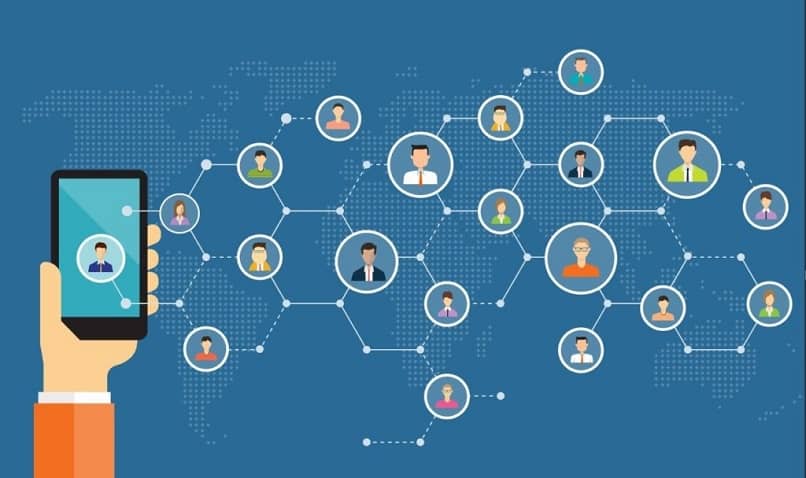
Por el contrario, si te encuentras en la aplicación de un smartphone debes acceder a este apartado pulsando el icono de “Chats”. Este se muestra como un globo de conversación.
Cuarto paso: Ubicar grupo
Luego de encontrar grupos en Skype y con la lista de chats, debes ubicar aquel del cual quieres eliminar participantes en chat grupal e ingresar en él. Para llegar a este punto también puedes hacerlo mediante alguna notificación del grupo, haciendo clic en ella o tocándola.
Quinto paso: Verificar lista de participantes
En la parte superior, justo donde ves el nombre del chat grupal, podrás visualizar también la cantidad de participantes. En esa información debes hacer clic si te encuentras en una PC. Si estás actuando desde un dispositivo móvil debes mantener el dedo pulsando sobre la mencionada información.
En ambos casos, se desplegará una lista con opciones y los miembros del chat grupal. Ya estás a un paso para eliminar participantes en chat grupal.
Sexto paso: Eliminar participantes
Como último paso, ahora solo debes escoger a los participantes que desees eliminar. Si te encuentras en Windows, por ejemplo, al pasar el cursor por encima del nombre aparecerá la opción “Quitar” en la que debes hacer clic.
En el caso de la aplicación en los teléfonos móviles, esta opción está representada por una “X” junto al nombre, sobre la que debes pulsar. Listo, ya has cumplido tu cometido, aunque existe otro método ligeramente más rápido.
Recuerda que, de cualquier forma, debes ser el administrador del chat grupal o contar con el permiso necesario para eliminar participantes. En caso contrario, simplemente no podrás acceder a esta opción.

Eliminar participantes en chat grupal mediante líneas de comando
Esta es otra forma en la cual puedes quitar algún participante del chat grupal sin tener que buscar la opción. Puede parecer ligeramente intimidante de entrada, pero es realmente sencillo, ya verás.
En este caso los pasos 1, 2, 3 y 4 son exactamente iguales al apartado anterior. A partir de allí, debes seguir los siguientes pasos:
Quinto paso: Escribir línea de comando
Ubícate en la casilla de enviar mensaje como si fueras a hacerlo. Aquí, escribirás el comando “/kick” (sin las comillas). Luego pulsas la tecla de espacio y a continuación el ID del usuario que quieres expulsar. (Ejemplo: /Kick maria304.skype)
Sexto paso: Enviar
Ya solo debes pulsar “Enter” y listo. Si el nombre de usuario es el correcto este será expulsado del chat siempre que cuentes con los permisos para ello. Recuerda que el ID lo puedes verificar en el perfil del contacto en cuestión.